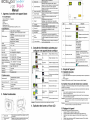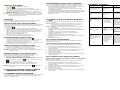5.4 Prise de photographies
1. Faire coulisser le bouton ON/OFF pour activer l'appareil.
2. Saisir le mode
.
3. Utilisez l'écran LCD pour viser l'objet que vous désirez photographier.
4. Appuyez sur le bouton de la prise de vue et maintenez l'appareil immobile pendant 2 ou 3
sec., jusqu'à ce que l'écran s'active à nouveau.
5. Vous pouvez appuyer et maintenir le bouton MODE appuyé pour régler la définition, le
retardateur, etc.. et appuyez sur le bouton de la prise de vue pour valider, puis sur le bouton
MODE pour revenir en arrière.
Remarque : Si vous prenez des photographies avec les réglages par défaut, il se peut que la
qualité ne soit pas toujours optimale. Des décors différents produisent des résultats
différents. Réglez l'appareil en conséquence.
5.5 Zoomage
L'appareil peut zoomer jusqu'à 4 fois en mode aperçu ; pour ce faire appuyez sur ZOOM
(1x-4x-1x). Ce bouton sert également à zoomer les photos en mode playback.
5.6 Prise de photo avec la fonction retardateur
Vous pouvez utiliser la fonction retardateur quand vous désirez prendre une photo de vous-même
ou quand vous voulez photographier un objet avec l'appareil aussi immobile que possible, par
exemple, sur un trépied.
1. Saisir le mode
.
2. Appuyez et maintenez le bouton MODE appuyé. Le menu rapide s'affiche.
3. Appuyez sur NEXT pour sélectionner le mode retardateur et appuyez sur OK pour valider.
4. Réglez le temps en utilisant le bouton NEXT (10S) et appuyez sur OK pour valider.
5. Appuyez sur MODE pour compléter les réglages. La fonction retardateur est maintenant
prête à l'emploi et l'icone s'affiche en haut de l'écran.
6. Viser l'objet que vous désirez photographier.
7. Appuyer sur le bouton de prise de vue pour prendre la photo.
8. La photo sera prise après le délai saisi et l'appareil émettra un son.
5.7 Enregistrement de séquences vidéo
1. Appuyez sur le bouton MODE pour sélectionner le mode vidéo ( ),
2. Appuyer sur le bouton de prise de vue pour commencer à enregistrer le clip, appuyez à
nouveau sur le bouton de prise de vue pour mettre en pause. Le clip vidéo sera
sauvegardé dans la mémoire de l'appareil en format AVI.
3. Vous pouvez appuyez et maintenir le bouton MODE appuyé pour régler la définition, puis
appuyer sur le bouton de prise de vue pour valider.
5.8 Revoir les photos et les séquences vidéo
1. Appuyez sur le bouton Playback pour revoir les séquences ou les photos sur l'écran.
2. Appuyez sur le bouton NEXT pour revoir la photo ou le clip suivant.
3. Appuyez à nouveau sur le bouton NEXT pour quitter le mode Playback.
Remarque : Une fois sélectionné, le clip vidéo s'affichera automatiquement jusqu'à ce que vous
en sélectionnez d'autres.
5.9 Effacer les photos et les séquences vidéo
Vous pouvez choisir d'effacer les photos / clip vidéo un par un ou formater la mémoire.
Suivre les instructions ci-dessous pour effacer les photos/séquences vidéo.
1. Appuyez sur le bouton playback, entrez en mode playback.
2. Utilisez la touche NEXT pour sélectionner la photo ou le clip vidéo que vous désirez effacer.
3. Appuyez et maintenez le bouton MODE appuyé pour entrer dans le menu.
4. Sélectionnez Effacer un à un (Delete one)
/ Formater la mémoire (Format memory)
à l'aide de la touche NEXT, appuyez sur OK pour valider.
5. Sélectionnez √ et appuyez sur OK pour valider à nouveau et quitter le menu.
6. Vous pouvez également appuyer et maintenir le bouton MODE pour quitter.
REMARQUE : En choisissant Formater la mémoire (Format memory) ’, tous les fichiers
seront effacés.
6. Appuyez sur la touche "sourire" (smile) et
l'appareil émet un son avant la photo.
7. Installation du driver de l'appareil
Le driver dans le CD doit être installé pour Windows MW, Windows 2000, Windows XP Windows
Vista uniquement pour utiliser l'appareil comme webcam. (Le téléchargement des photos /
séquences vidéo se fait sans driver).
7.1 Désinstallation d'anciens drivers ou dispositifs
II existe un risque de conflit entre le nouveau driver et un driver déjà installé dans l'ordinateur.
Dans ce cas, il est préférable d'éliminer les anciens drivers avant d'installer le nouveau.
1. Entrez dans le Mode Sécurité ‘de Windows (appuyez sur la touche F8 au démarrage de
Windows, puis sélectionnez le Mode Sécurité ‘du menu qui s'affiche).
2. Cliquez sur Démarrer - Paramètres - Panneau de configuration et cliquez sur l'icône
Ajout/Suppression de programmes.
3. Trouvez tous les programmes pour d'anciens dispositifs semblables et supprimez les en cliquant
sur Ajout/Suppression. En Mode Sécurité‘, il est possible que certains programmes apparaissent
deux fois. Dans ce cas, supprimez tous les programmes qui apparaissent deux fois.
4. Redémarrez l'ordinateur.
7.2 Installation du driver pour Windows XP/Windows
Vista
Remarque : Assurez-vous que tous les autres programmes sont fermés pendant le processus
d'installation.
Remarque : Pendant l'installation pour Windows XP, il est possible que vous receviez un
message vous disant que le driver n'a pas été signé. Cela n'empêche pas le
fonctionnement du programme. Tapez "Oui" pour continuer.
Remarque : Par exemple, ‘D : \’ sert à indiquer le lecteur de CD-ROM. Cela peut varier d'un
ordinateur à l'autre.
1. Insérez le CD-ROM dans le lecteur CD-ROM de votre ordinateur. Le programme
d'installation démarre automatiquement. S'il ne démarre pas automatiquement, procédez
comme suit :
a) Sélectionnez "Exécuter" (Run) du menu démarrage de Windows.
b) Tapez [D:\SETUP.EXE] et cliquez sur OK pour commencer l'installation.
2. L'installateur de logiciel s'affiche.
3. Sélectionnez la langue que vous désirez utiliser pour l'installation.
4. Cliquez sur ‘Installer Driver (Install driver) pour commencer l'installation du driver de votre
appareil photo.
5. Suivez les instructions à l'écran.
7.3 Connexion de l'appareil photo
L'appareil photo peut être connecté à l'ordinateur de deux modes différents: dispositif de
stockage de masse et caméra PC.
7.3.1. Connexion comme dispositif de stockage de masse
Cette option permet de télécharger des photos et des séquences vidéo sur votre ordinateur.
1. Faites coulisser le bouton ON/OFF pour activer votre appareil numérique.
2. Appuyez sur MODE et maintenir le bouton appuyé pour entrer dans le menu des
paramètres du système.
3. Appuyez sur NEXT pour sélectionner la connexion USB et appuyez sur OK pour valider.
4. Appuyez sur le bouton NEXT pour choisir le mode de stockage de masse.
5. Appuyez sur OK pour valider.
6. Connectez l'appareil à l'ordinateur.
7. Windows reconnaîtra automatiquement l'appareil photo. Vous pouvez utiliser cet appareil
comme disque amovible.
7.3.2 Connexion comme caméra pour ordinateur
Quand vous connectez l'appareil photo comme caméra pour ordinateur, vous pouvez utiliser la
caméra comme webcam pour des conférences vidéo sur internet en utilisant Windows
NetMeeting ou Windows Messenger.
(Vous devez installer le driver avant de connecter l'appareil numérique à votre ordinateur).
1. Faites coulisser le bouton ON/OFF pour activer votre appareil numérique.
2. Appuyez sur MODE et maintenir le bouton appuyé pour entrer dans le menu des
paramètres du système.
3. Appuyez sur NEXT pour sélectionner la connexion USB et appuyez sur OK pour valider.
4. Appuyez sur le bouton NEXT pour choisir le mode caméra pour ordinateur.
5. Appuyez sur OK pour valider.
6. Connectez l'appareil à l'ordinateur.
7. Windows reconnaîtra automatiquement l'appareil photo. Vous pouvez utiliser cet appareil
comme webcam.
8. Problèmes et solutions
Problème Cause Solution
L'appareil photo ne s'allume
pas quand on appuie sur le
bouton "power".
Niveau pile bas, pile
manquante ou mal
insérée.
Installez ou repositionnez la
pile correctement.
Les photos ne sont pas
sauvegardées ou il n'y a pas
de photos lors de la prise de
photos.
La mémoire intégrée n'a
pas été formatée
correctement dans
l'appareil.
Formatez la mémoire dans le
mode de réglage de l'appareil.
Consultez la section 5.4.
Le disque amovible n'est pas
reconnu après connexion de
l'appareil à l'ordinateur via
U
SB.
1. Connexion
incorrecte.
2. Le mode de l'appareil
n'est pas réglé
correctement pour le
disque amovible.
1. Assurez-vous que tous les
câbles de connexion sont bien
branchés et redémarrez
l'ordinateur.
2. Réglez l'appareil sur disque
amovible, consultez la section
7.3.1 (réglage du système,
connexion USB).
Les photos sont floues.
1. L'appareil photo a
bougé
2. L'objectif de l'appareil
est sale.
1. Tenez l'appareil sans bouger
jusqu'à ce qu'il émette un
son lors de la prise de
photo.
2. Nettoyez l'objectif avec un
chiffon doux et sec.
Le message suivant s'affiche :
"Dispositif de capture non
détecté" quand vous essayez
d'ouvrir la caméra de
l'ordinateur.
1. Conflit avec une autre
caméra ou un autre
dispositif de capture.
2. Le mode de l'appareil
n'est pas réglé
correctement sur la
caméra de
l'ordinateur.
1. Supprimez complètement
tout autre driver de caméra de
votre système. Il faut parfois
réinstaller votre système.
2. Réglez l'appareil sur le mode
caméra pour ordinateur,
consultez la section 7.3.2
(réglage du système,
connexion USB).
-
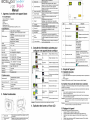 1
1
-
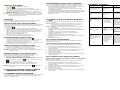 2
2